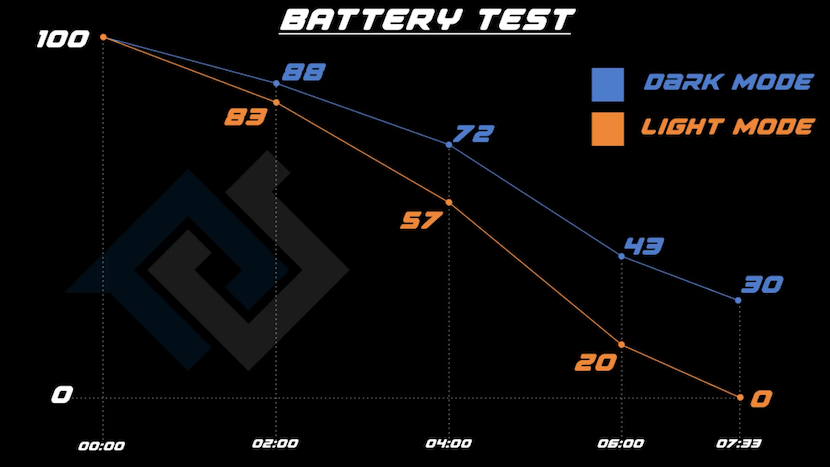En av nyhetene som har kommet fra hånden til iOS 13, finnes i mørk modus, en mørk modus som alltid har vært en av brukernes krav i flere år, men at det ga ingen mening så lenge skjermene Apple brukte på iPhone fortsatt var LCD.
El Den første iPhone som implementerte en OLED-skjerm var iPhone X. Siden har de nye iPhones, bortsett fra iPhone XR og iPhone 11, alle en OLED-skjerm. Hovedforskjellen mellom LCD- og OLED-skjermer er at sistnevnte, bare Slå på Lysdioder som viser en annen farge enn svart.
Det vil si at hvis programmene vi bruker, gir oss en ekte mørk modus, ikke noe mørkegrått som noen applikasjoner tilbyr, ikke alle lysdiodene på skjermen vil lyse, men bare de som viser en annen farge enn svart brukes, som også lar oss nyte mer intense svarte.
LCD-skjermer lys opp hele panelet for å vise hvilken som helst farge inkludert svartDerfor vil besparelsene vi kan oppnå med OLED-skjermer, aldri bli funnet i enheter med denne typen paneler. For å vise oss hva som er batterisparing som den mørke modusen gir oss, har gutta på PhoneBuff utført en test av bruk av en iPhone XS, både i mørk modus og i lysmodus.
For å gjøre testen så nøyaktig som mulig, ble begge skjermene satt til å vises 200 lysstyrke, en annen faktor som logisk sett bidrar til at batteriet varer mer eller mindre tid. I følge disse testene er iPhone XS med en skjerm med mørk modus aktivert Det gir oss 30% batterisparing.
Mørk modus ikke ideell for bruk i dagslys, så hvis du vil spare batteri, er det beste du kan gjøre å programmere operasjonen i denne modusen, slik at den aktiveres ved skumring og deaktiveres ved daggry, dette er hvordan jeg har konfigurert den.
I tillegg kan applikasjoner som allerede støtter denne modusen, aktiveres og deaktiveres i henhold til systemkonfigurasjonen, slik at du ikke trenger å bekymre deg for å aktivere og deaktivere den manuelt.
Slik aktiverer du mørk modus i iOS 13
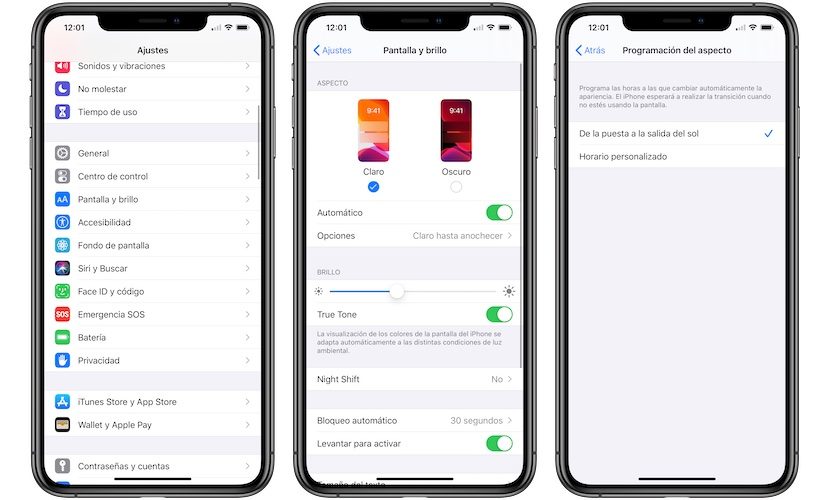
Hvis du har en iPhone X, iPhone XS, iPhone XS Max, iPhone 11 Pro og iPhone 11 Pro Max som aktiverer eller programmerer operasjonen på denne måten, kan du spare en betydelig mengde batteri, så lenge applikasjonene vi bruker er tilpasset denne modusen og vis en ekte mørk modus, med bakgrunnsfargen helt svart.
To av de mest brukte applikasjonene, for eksempel WhatsApp og Facebook, du elsket under Mark Zuckerberg-paraplyen støttes ikke i denne modusen, men Instagram ja det er det og i litt mindre enn en uke.
Til slå på mørk modus i iOS 13Uansett hvilken iPhone- eller iPad-modell du har, må du utføre følgende trinn:
- Først går vi opp Justeringer (tannhjulet som vises på startskjermen til vår iPhone).
- Klikk deretter på Skjerm og lysstyrke.
- På toppen tillater iOS 13 oss å fastslå om vi vil bruke lysmodus eller mørk modus. Rett etter har vi muligheten til still inn driften automatisk (gjennom en tidsplan eller Klar til skumring og mørke mens det er natt).
Denne funksjonen erstatter ikke Night Shift-funksjonen, en funksjon som vi også kan programmere dens drift og som er ansvarlig for gulfarging av skjermen for å eliminere de blå tonene som, ifølge forskjellige studier, påvirke søvnkvaliteten, spesielt hvis vi blir utsatt for effektene minutter før vi går i dvale.
Slik aktiverer du Night Shift-funksjonen på iPhone / iPad

Til aktivere Night Shift-funksjonen eller programmere driften, kan vi gjøre det direkte fra alternativene Skjerm og lysstyrke på enheten vår.
- Vi får tilgang til konfigurasjonsalternativene til iOS 13 (i dette tilfellet, selv om det også er tilgjengelig i tidligere versjoner) gjennom Justeringer.
- Klikk deretter på Skjerm og lysstyrke.
- Deretter går vi til alternativet Nattskift.
- I vinduet vist nedenfor har vi muligheten til å aktivere driften av denne funksjonen gjennom en bestemt tidsplan. Vi kan også fastslå om vi vil at det gule filteret som brukes på skjermen skal være mer eller mindre intens.
Enheter som er kompatible med Night Shift-funksjonen
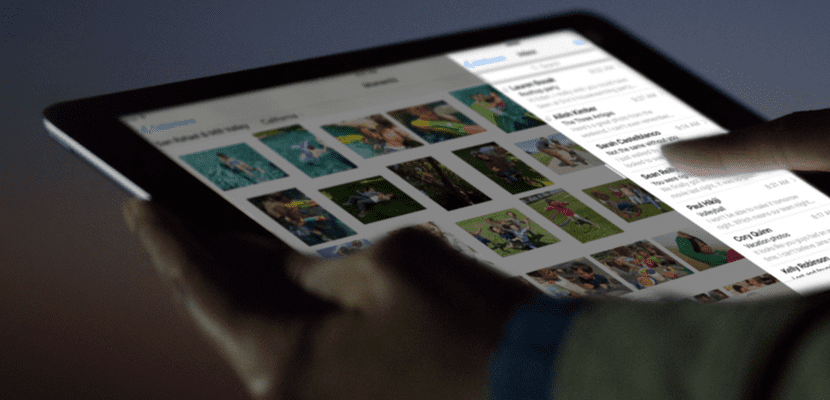
Night Shift-funksjonen kom fra hånden til iOS 9, og er kompatibel med alle iPhone- og iPad-modeller som administreres av en 64-biters prosessor, så de eldre modellene til både iPhone og iPad som er kompatible med denne funksjonen er iPhone 5s, iPad Air og iPad mini 2.
Mørk modus eller Night Shift, som er bedre?
Både mørk modus og Night Shift-funksjon de er to helt forskjellige funksjoner slik at de kan suppleres og har begge funksjonene aktivert sammen. I følge Anna Cox, professor ved University College London, er det ingen vitenskapelige bevis for at mørk modus reduserer belastningen på øynene, noe som gjør Night Shift- eller Night Light-modus.
Den mørke modusen erstatter bakgrunnen hvit med svart, og endrer teksten som skal vises i hvitt, men lysstyrken på teksten blir ikke redusert, så hvis vi ikke aktiverer Night Shift-modus når du aktiverer mørk modus, vil den visuelle utmattelsen som vil hindre oss i å sovne fortsette å være til stede.
iOS 13 lar oss aktivere begge modusene sammen, selv om vi bare kan konfigurere mørk modus for å aktivere og deaktivere avhengig av om det er dag eller natt. Imidlertid må Night Shift-funksjonen programmere driften, og angi tidspunktet vi vil at det skal begynne å redusere det blå nivået og når vi vil at det skal stoppe.
Hva er True Tone?
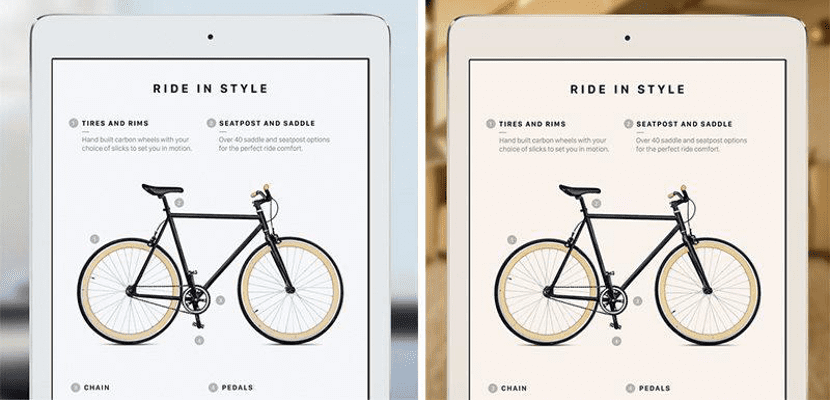
En annen funksjon som de nyeste iPhone-modellene også tilbyr oss, er TrueTone-funksjonen, en funksjon som er ansvarlig for å endre fargene som vises på skjermen for å justere dem til øyeblikket og vær alltid så trofast som mulig mot virkeligheten. Denne funksjonen er ikke bare tilgjengelig på iPhone, men vi kan også finne den på iPad.